Heim >Java >javaLernprogramm >Java Eclipse zum Debuggen von Haltepunkten
Java Eclipse zum Debuggen von Haltepunkten
- (*-*)浩nach vorne
- 2019-10-25 16:36:333687Durchsuche
Wie debugge ich ein Java-Programm?
Wenn jeder zum ersten Mal Java lernt, wird er denken, dass IDE-Debugging kein High-End-Programm ist, aber eigentlich ist es sehr einfach.
Im Folgenden erfahren Sie, wie Sie das Debuggen in Eclipse möglichst einfach und intuitiv durchführen. Die Debugging-Schritte für andere IDEs sind ebenfalls ähnlich.
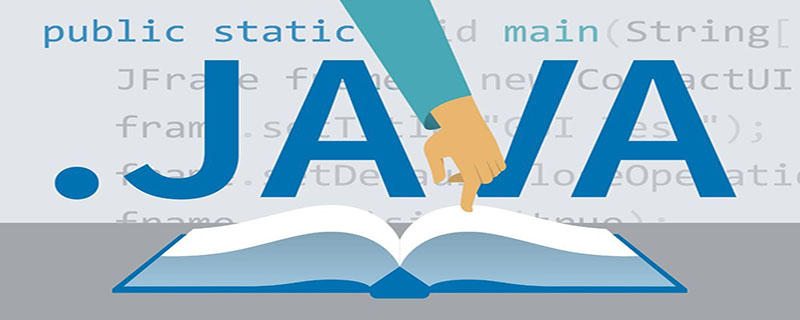
1. Setzen Sie einen Haltepunkt, an dem Ihrer Meinung nach etwas nicht stimmt.
Klicken Sie mit der rechten Maustaste vor die Codezeile. Beachten Sie, dass es sich um einen Rechtsklick handelt, und wählen Sie dann Haltepunkt umschalten aus.
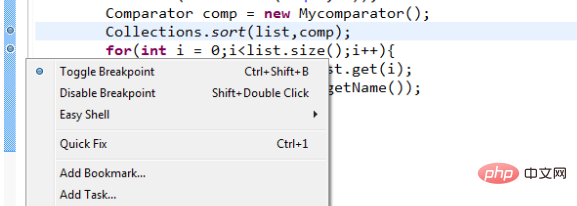
Sie fragen sich vielleicht, woher ich weiß, wo ich einen Haltepunkt platzieren muss?
Wenn Sie überhaupt keine Ahnung von diesem Problem haben, können Sie noch ein paar Haltepunkte setzen und das Debugging durchlaufen, bis Sie die Ausnahme finden. Das dauert nur etwas länger, und das können Sie tun ein tieferes Verständnis der Ausführung des Programms!
Wenn Sie ungefähr herausfinden können, wo das Problem auftreten kann oder wo die Ausnahmeinformationen gemeldet werden, können Sie hier natürlich einen Haltepunkt festlegen.
2. Klicken Sie auf Debug. Wenn es sich um ein Webprogramm handelt, müssen Sie den Tomcat- oder Apache-Server im Debug-Modus starten.
Dies ist sehr wichtig. Der Standard-Startmodus kann den voreingestellten Haltepunkt nicht erreichen und der Zweck des Debuggens kann nicht erreicht werden.
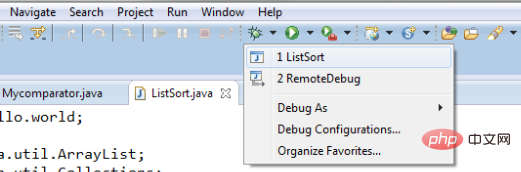
3. Führen Sie das Programm aus. Wenn das Programm den gerade festgelegten Haltepunkt erreicht, stoppt es und die Hintergrundfarbe dieser Codezeile wird hervorgehoben.
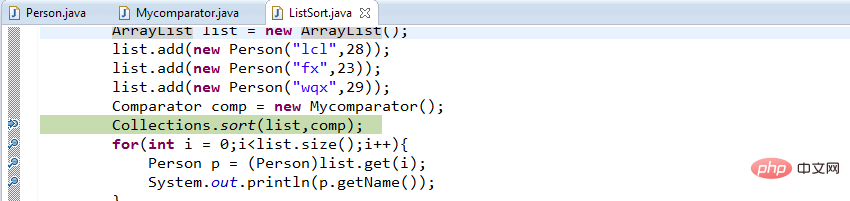 Zu diesem Zeitpunkt können Sie das Programm über die Bildschirmtasten oder die Tastatur steuern.
Zu diesem Zeitpunkt können Sie das Programm über die Bildschirmtasten oder die Tastatur steuern.
Im Folgenden sind die Tastaturkürzel aufgeführt, die dem Debuggen entsprechen. Wenn es nicht funktioniert, können Sie überprüfen, ob ein Tastaturkonflikt vorliegt.
Zum Beispiel stehen die Tastenkombinationen des Youdao-Wörterbuchs häufig im Konflikt mit „Fortsetzen“ im Debud-Modus.
Tastenkombinationen für Scope-Funktionen
Globaler Einzelschritt zurück zu F7
Globaler Einzelschritt zum Überspringen von F6
Globaler Einzelschritt zu springen Enter F5
Globaler Einzelschritt in Auswahl springen Strg+F5
Globales Debugging zuletzt gestartet F11
Global Weiter F8
Globaler Filter Einzelschritt verwenden Ausführen Umschalt+F5
Haltepunkte global hinzufügen/entfernen Strg+Umschalt+B
Globale Anzeige Strg+D
Letzten Start global ausführen Strg+F11
Ausführen global zur Zeile Strg+R
Global ausführen Strg+U
4. Rufen Sie die Debugging-Oberfläche auf, um die gewünschten Informationen anzuzeigen.
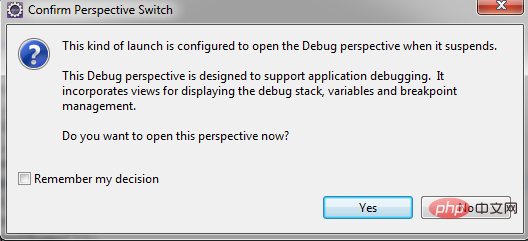
5 Sie können die Werte aller Variablen in Variablen anzeigen, z. B. den Wert im Haltepunkt, den Sie gerade festgelegt haben Klicken Sie dazu mit der rechten Maustaste auf „ChangeValue“. Einige IDEs unterstützen das Ändern und Ausführen von Code im Fenster.
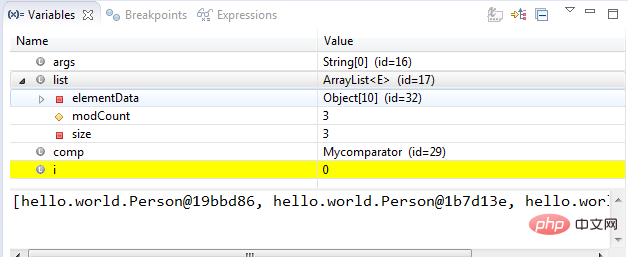
6. Die erste Schaltfläche unten dient zur Eingabe der Methodenausführung. Wenn Sie beispielsweise andere Methoden aufrufen, können Sie die Methode eingeben und ausführen Wenn Sie auf die beiden Schaltflächen klicken, werden Sie innerhalb dieser Methode nur Schritt für Schritt ausgeführt. Wenn Sie auf die dritte Schaltfläche klicken, verlassen Sie diese Methode und führen die ursprüngliche Methode weiter aus Die Anweisungen lauten wie folgt.
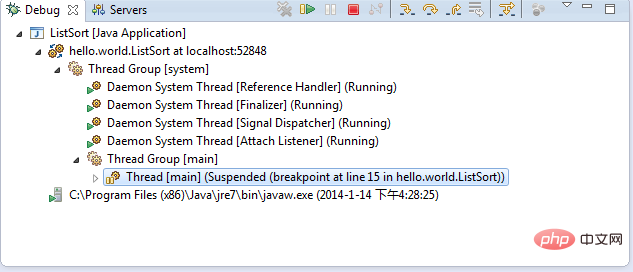
7.
8. Dekompilierungs-Plugin für Eclipse hinzufügen, um das Debuggen zu verbessern
Im Allgemeinen beziehen sich unsere Projekte mehr oder weniger auf einige externe JAR-Pakete: Wenn wir den Quellcode des JAR-Pakets anzeigen können, kann man sagen, dass das Ergebnis doppelt so hoch ist und der Aufwand für unser Debuggen halbiert ist.
1. Laden Sie jad.exe herunter und installieren Sie es. Entpacken Sie jad.exe in das Programmverzeichnis (Sie können es in einem beliebigen Verzeichnis ablegen), zum Beispiel: C:ProgrammeJadjad.exe.
2. Installieren Sie das Jadclipse-Plugin. Laden Sie net.sf.jadclipse_3.3.0.jar herunter, entpacken Sie es, kopieren Sie es in das Eclipseplugins-Verzeichnis und starten Sie Eclipse neu.
3. Jadclipse konfigurieren. Klicken Sie im Eclipse-Fenster auf „Fenster“ > „Java“ > „Pfad zum Dekompilieren“.
(Legen Sie den absoluten Pfad von jad fest, z. B. C:Program FilesJadjad.exe)
Sie können die Option Eclipse-Codeformatierer verwenden (überschreibt Jad-Formatierungsanweisungen) aktivieren, die mit verwendet werden kann Strg+Umschalt+ Der mit F formatierte Code hat den gleichen Stil.
Nachdem Sie diese Schritte ausgeführt haben, klicken Sie auf „Anzeigen“ für die aus dem Jar-Paket importierte Klasse oder Methode, um den Quellcode anzuzeigen. Wenn nicht, lesen Sie die folgenden Lösungen:
Die meisten In diesem Fall Eclipse Der JadClipse Class File Viewer konnte nicht automatisch als Standardöffnungsmethode für Klassendateien festgelegt werden.
Ändern Sie die standardmäßig zugeordneten Editoren von „*.class“ und „*.class ohne Quelle“ in Eclipses Windows->Perference->General->Editors->File Associations zu „JadClipse Class File“. Zuschauer".
Ich habe das Jad-Plug-In mehrmals konfiguriert. Wenn es nicht dekompiliert werden kann, funktioniert es nach dieser Einstellung jedes Mal.
Das obige ist der detaillierte Inhalt vonJava Eclipse zum Debuggen von Haltepunkten. Für weitere Informationen folgen Sie bitte anderen verwandten Artikeln auf der PHP chinesischen Website!

